Cum să dezactivezi Windows 10 și să schimbi cheia de produs
Activarea este un mecanism de protecție implementat în Windows 10 și versiuni anterioare împotriva pirateriei. A apărut pentru prima dată în Windows XP și există cu diferite modificări și îmbunătățiri în Windows Vista, Windows 7, Windows 8 și Windows 10. Când activarea are succes, de obicei, aceasta indică faptul că copia dvs. de Windows este autentică. Pot exista momente când trebuie să vă dezactivați copia Windows 10 pentru a vă transfera licența pe un alt computer. Iată cum vă puteți dezactiva copia Windows 10.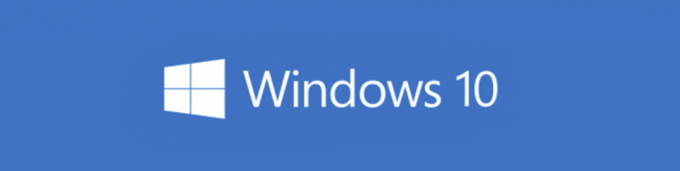
În acest articol, vom vedea cum să dezactivăm Windows 10 prin dezinstalarea cheii de produs. În plus, vom vedea cum să instalăm o altă cheie de produs.
La dezactivați Windows 10 dezinstalând cheia de produs, trebuie să faceți următoarele:
- Deschis un prompt de comandă ridicat.
- Tastați sau inserați următoarea comandă:
slmgr /upk
- Așteptați până când comanda își termină activitatea. La sfârșit, veți vedea următorul mesaj:
Windows 10 va fi dezactivat. Puteți vizita aplicația Setări și puteți consulta pagina „Activare” și puteți verifica starea de activare. Va arata asa:
După ce dezactivați Windows 10, s-ar putea să vă intereseze ștergerea cheii de produs din Registry deci nu poate fi vizionat cu special aplicații și scripturi.
Vă rugăm să rețineți că dacă atingeți limita de activare online, de ex. prin activarea multor PC-uri cu aceeași cheie, poate fi necesar să vă activați copia de Windows prin telefon, deoarece activarea online va fi eșuează.
Pentru a instala o nouă cheie de produs, trebuie să tastați următoarea comandă în promptul de comandă ridicat:
slmgr -ipk cheia-noul-produs
Avem un articol frumos care acoperă acest proces în detaliu: Cum se schimbă cheia de produs Windows 10.

